Star Citizen, безсумнівно, є однією з найвідоміших багатокористувацьких онлайн-ігор, що приваблює значну аудиторію гравців. Однак, вона не позбавлена недоліків та технічних проблем. Чимало користувачів стикаються зі збоями, коли Star Citizen постійно закривається під час гри. Якщо ви також зіткнулися з цією проблемою, цей посібник запропонує вам ефективні методи усунення несправностей.
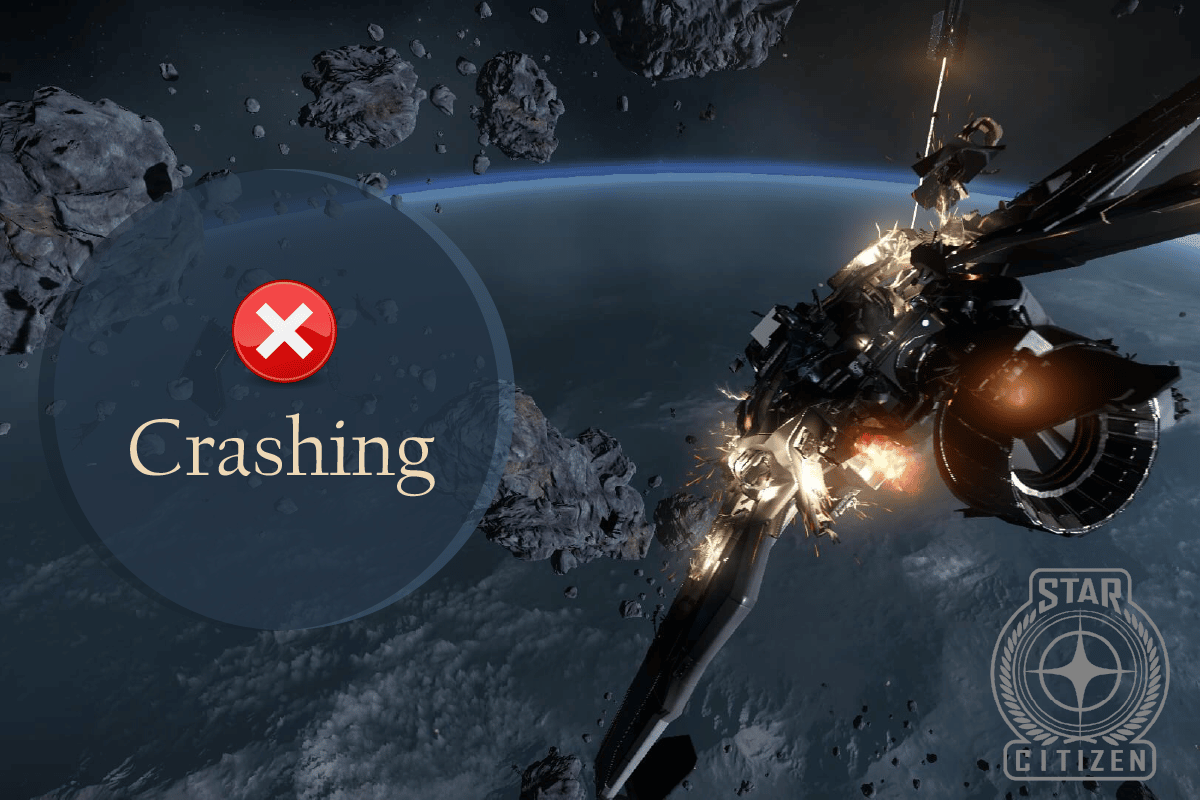
Усунення збоїв Star Citizen у Windows 10
Якщо вас непокоїть постійне вилітання Star Citizen на вашому комп’ютері з Windows 10, слід розглянути декілька можливих причин, які необхідно ретельно проаналізувати для вирішення проблеми:
- Ваш комп’ютер не відповідає мінімальним системним вимогам гри.
- Сторонні програми, що працюють у фоновому режимі, створюють конфлікт з грою.
- Ви використовуєте застарілу версію драйверів.
- Неправильні налаштування графіки в грі або пошкоджені файли DLL клієнта Steam.
- Наявність шкідливих програм чи вірусів на комп’ютері.
- Застаріла версія платформи .NET або операційної системи.
- Неоновлена версія DirectX.
- Активний розгін компонентів комп’ютера.
- Пошкоджені або неправильно встановлені файли гри.
- Несумісність розповсюджуваних файлів Microsoft C++ з грою або системою.
Далі наведено методи, які допоможуть вам розв’язати проблему вильотів Star Citizen у Windows 10. Виконуйте їх у зазначеному порядку, і, можливо, ви знайдете рішення вже на перших кроках!
Спосіб 1: Базові методи усунення несправностей
Розгляньмо декілька поширених способів вирішення проблеми.
1A. Перевірка відповідності системним вимогам
Перш за все, необхідно переконатися, що ваш комп’ютер відповідає мінімальним вимогам гри. Нижче наведено мінімальні та рекомендовані системні вимоги для Star Citizen:
Мінімальні вимоги:
- Процесор: Чотириядерний процесор
- Оперативна пам’ять: 16 ГБ
- Операційна система: Windows 7 (64-розрядна) з Service Pack 1, Windows 8 (64-розрядна), Windows 10
- Відеокарта: DirectX 11 з 2 ГБ відеопам’яті (рекомендовано 4 ГБ)
- Піксельний шейдер: 5.0
- Вершинний шейдер: 5.0
- Відеопам’ять: 2 ГБ
Рекомендовані вимоги:
- Процесор: Чотириядерний процесор
- Оперативна пам’ять: 16 ГБ
- Операційна система: Windows 7 (64-розрядна) з Service Pack 1, Windows 8 (64-розрядна), Windows 10
- Відеокарта: DirectX 11 з 2 ГБ відеопам’яті (рекомендовано 4 ГБ)
- Піксельний шейдер: 5.0
- Вершинний шейдер: 5.0
- Відеопам’ять: 4 ГБ
1B. Відключення розгону
- Багато високопродуктивних комп’ютерів мають функцію розгону, що дозволяє витиснути більше продуктивності, ніж передбачено заводськими характеристиками. Робота відеокарти або процесора на швидкості, вищій за стандартну, і є розгоном.
- Під час розгону комп’ютер може перегріватися. Система виявляє перегрів і знижує тактову частоту до нормального значення, поки компоненти не охолонуть. Після охолодження тактова частота знову збільшується.
- Розгін може підвищити продуктивність комп’ютера, особливо якщо у вас не найпотужніший ПК.
- Важливо зазначити, що не всі ігри підтримують розгін. Те саме стосується Star Citizen. Тому, щоб виключити розгін як причину проблеми, спробуйте відключити його на комп’ютері і запустити гру. Якщо після цього вона працює стабільно, проблему виявлено.
1C. Запуск Star Citizen від імені адміністратора
Якщо Star Citizen не має достатніх прав адміністратора, деякі важливі функції гри можуть бути обмежені, що може призвести до її збою. Запустіть гру з правами адміністратора:
1. Клацніть правою кнопкою миші на ярлику Star Citizen на робочому столі або в каталозі встановлення гри, а потім оберіть “Властивості”.
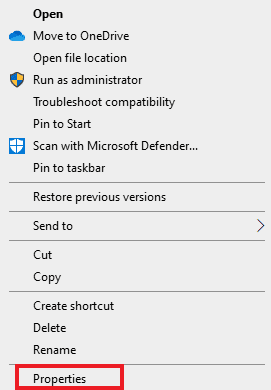
2. Перейдіть на вкладку “Сумісність” і поставте галочку біля опції “Запускати цю програму від імені адміністратора”.
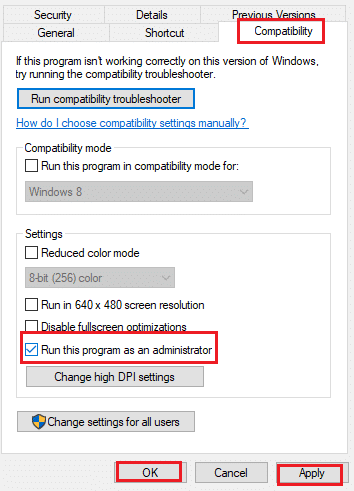
3. Натисніть “Застосувати” > “OK”, щоб зберегти зміни.
Перевірте, чи збій Star Citizen усунено.
1D. Закриття фонових завдань
Якщо у фоновому режимі запущено інші ресурсомісткі програми або ігри, це може спричинити збій Star Citizen. Щоб уникнути конфліктів, закрийте усі фонові програми.
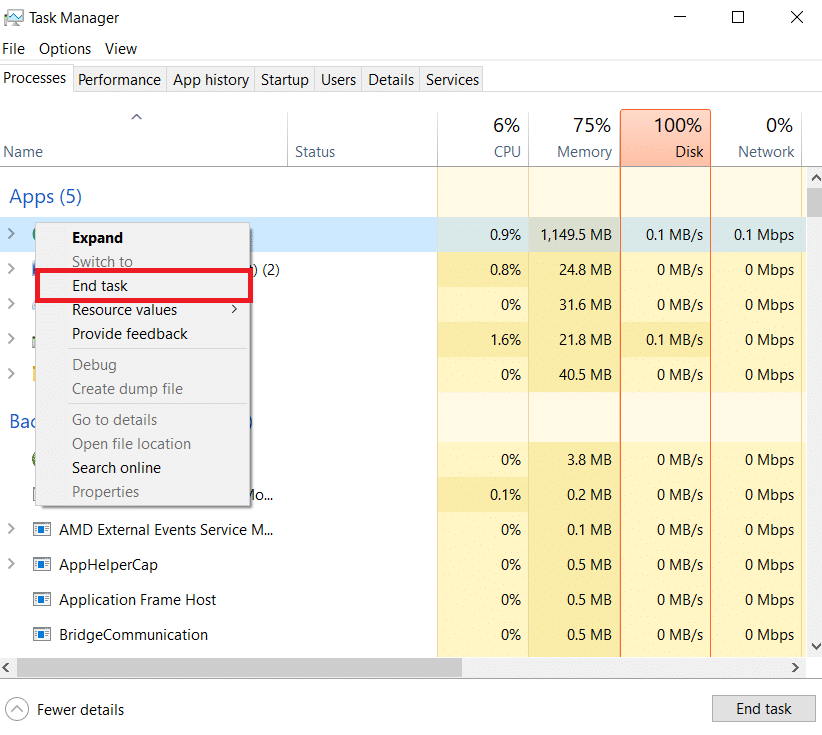
Також рекомендується вимкнути програми запуску Windows 10.
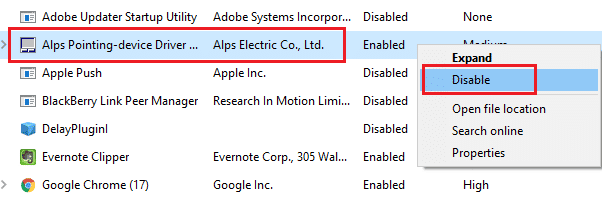
1E. Видалення тимчасових файлів
Деякі користувачі відмітили, що звільнення місця на диску допомогло їм впоратися зі збоями Star Citizen. Це дозволить комп’ютеру встановлювати нові файли за потреби, що може допомогти у вирішенні проблеми.
Якщо на вашому комп’ютері мало вільного місця, що може бути причиною проблем із запуском Star Citizen, скористайтеся інструкцією з очищення диска.
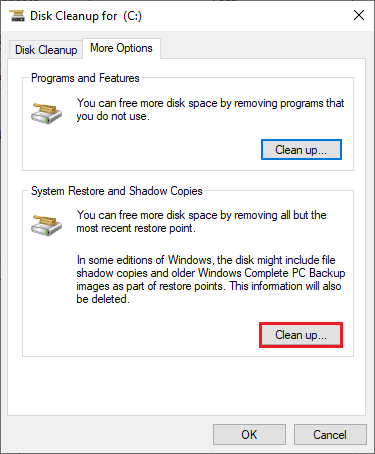
1F. Перевірка наявності пошкоджених системних файлів
Відсутні або пошкоджені системні файли в Windows 10 можуть спричинити збій Star Citizen. Для відновлення цих файлів використовуйте вбудовані утиліти, а саме “Перевірку системних файлів” і “Обслуговування та керування образами розгортання”.
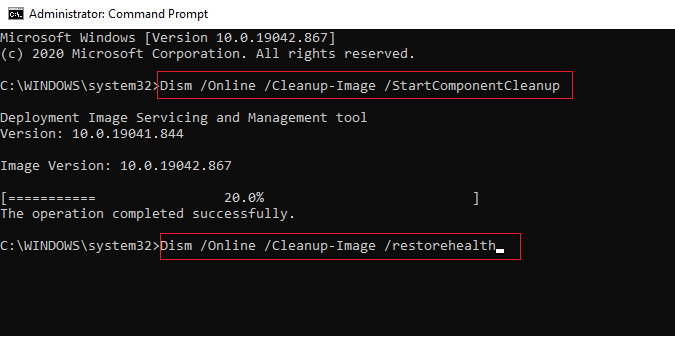
1G. Оновлення драйверів відеокарти
Драйвери відеокарти необхідні для правильної обробки графіки в іграх. Якщо під час запуску Star Citizen виникають збої, переконайтеся, що у вас встановлена остання версія драйверів. Багато користувачів підтверджують, що оновлення драйверів вирішує проблему з вильотами гри.
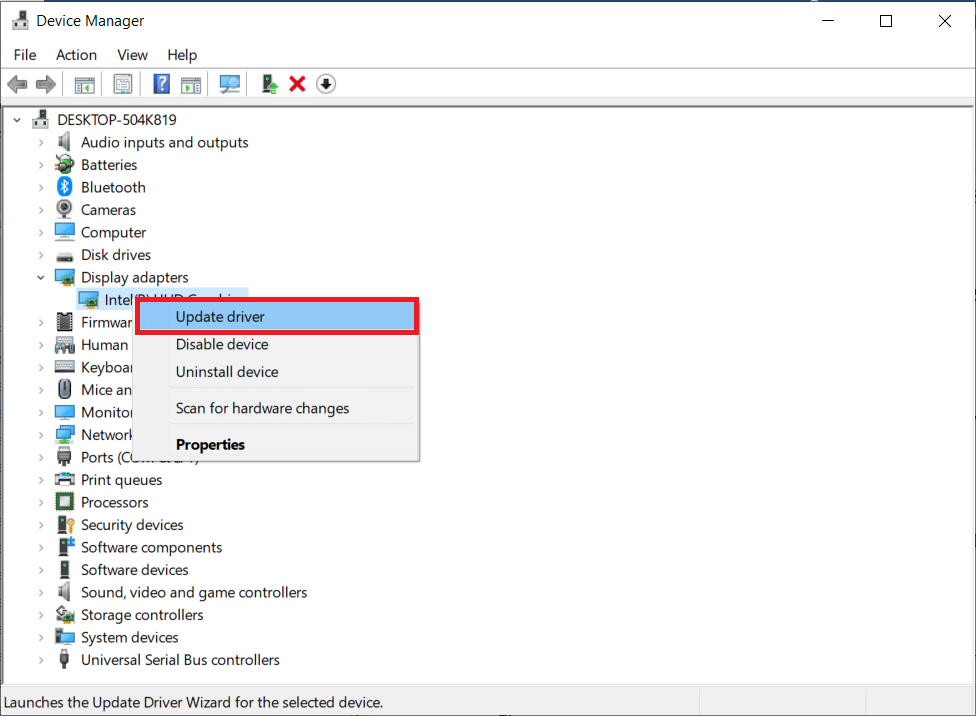
1H. Відкат драйверів відеокарти
Іноді, навпаки, остання версія драйверів може викликати конфлікти. У такому випадку необхідно повернутися до попередньої версії.
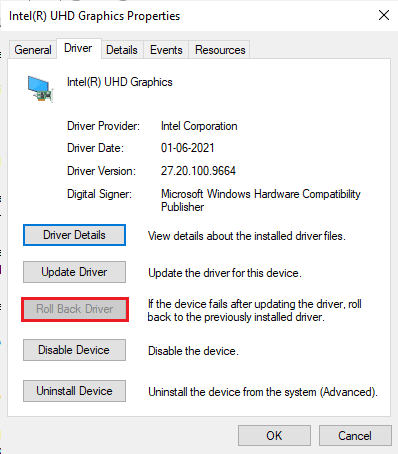
Після відкоту драйверів перевірте, чи збій Star Citizen усунено.
1I. Перевстановлення драйверів відеокарти
Якщо після оновлення або відкоту драйверів проблема залишається, спробуйте перевстановити драйвери, щоб виключити можливі проблеми несумісності.

1J. Оновлення Windows
Помилки в операційній системі також можуть бути причиною збоїв. Microsoft випускає регулярні оновлення для їх виправлення, що може усунути проблему з вильотами Star Citizen. Переконайтеся, що ваша операційна система Windows оновлена.
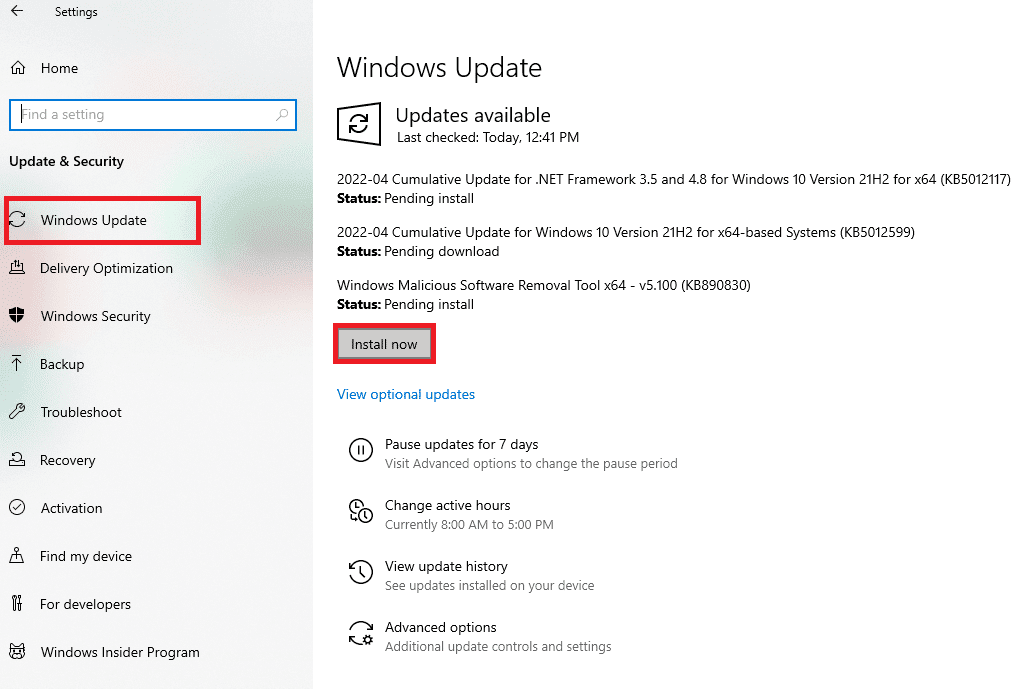
1K. Тимчасове відключення антивіруса (якщо можливо)
Деякі антивірусні програми можуть створювати конфлікти з Star Citizen, що призводить до збоїв. Щоб перевірити, чи є антивірус причиною проблеми, тимчасово відключіть його і спробуйте запустити гру.
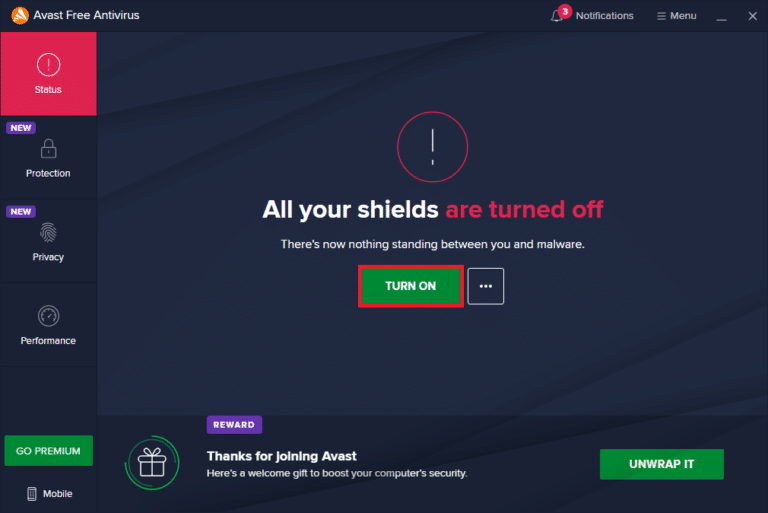
Якщо після відключення антивіруса проблема зникає, рекомендується повністю видалити його з комп’ютера.
Спосіб 2: Включення ігрового режиму
Ігровий режим в Windows 10 дозволяє оптимізувати ресурси комп’ютера для ігор. Він надає пріоритет доступу до ресурсів іграм, а інші фонові програми отримують менше. Щоб включити ігровий режим, виконайте наступне:
1. Одночасно натисніть клавіші Windows + I, щоб відкрити налаштування.
2. Перейдіть до розділу “Ігри”.
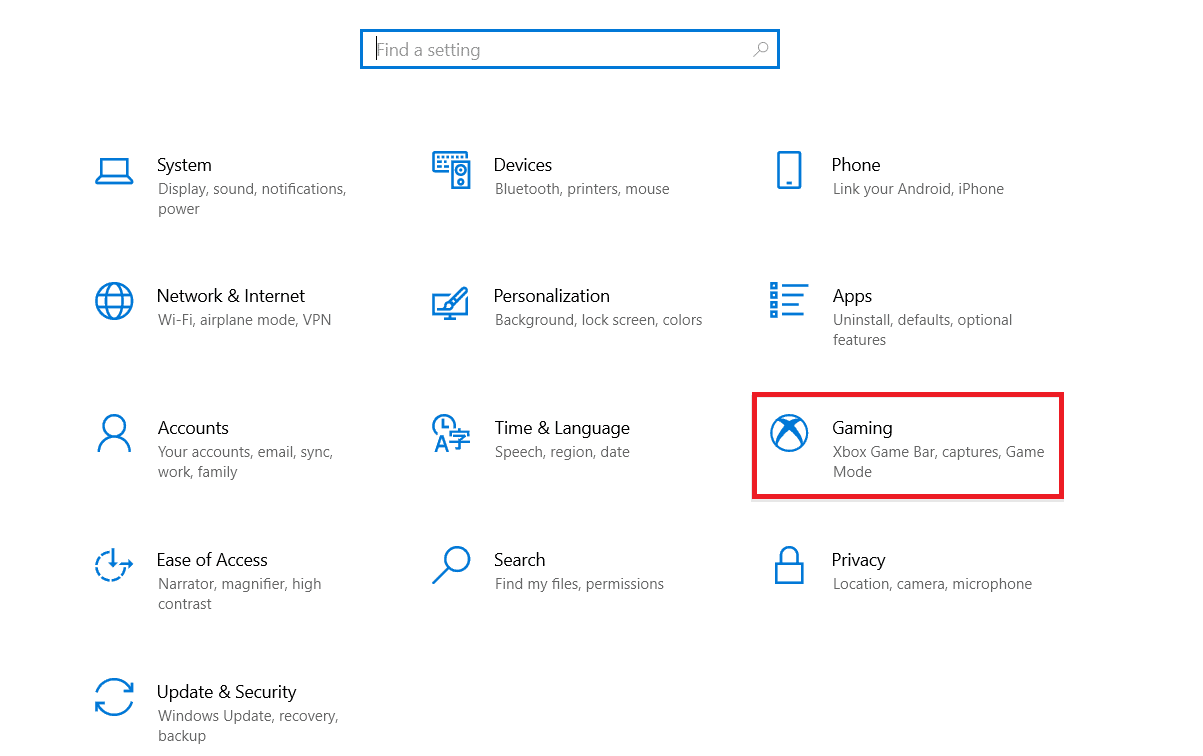
3. Виберіть “Ігровий режим” на лівій панелі та включіть перемикач “Ігровий режим”.
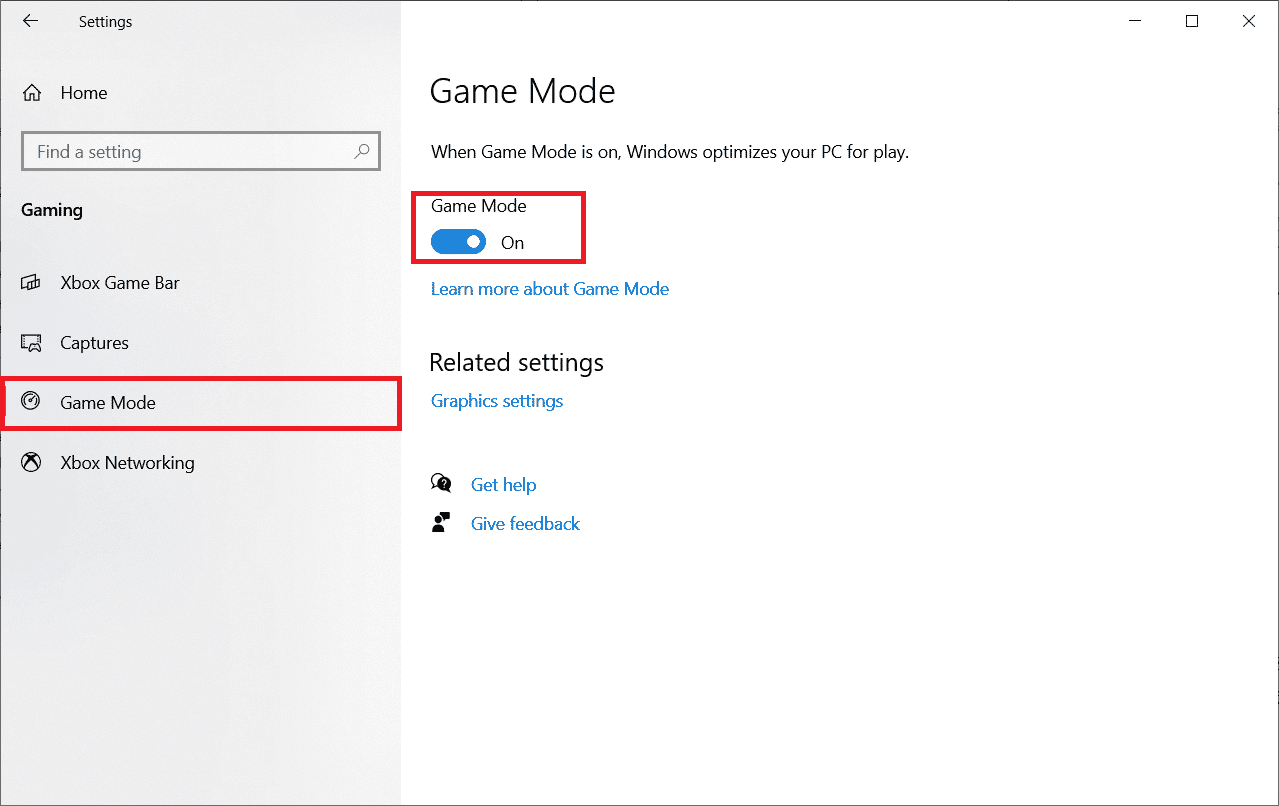
4. Перезапустіть гру.
Спосіб 3: Встановлення високого пріоритету для ігрового процесу
Пріоритет процесу вказує комп’ютеру на важливість процесу і чи слід йому надавати перевагу над іншими під час розподілу ресурсів. Star Citizen може не завантажитися, якщо він не отримує достатньо ресурсів.
1. Натисніть одночасно клавіші Ctrl + Shift + Esc, щоб відкрити диспетчер завдань.
2. Знайдіть процес Star Citizen.
3. Змініть пріоритет на “Високий” та перевірте, чи це допомагає.
Увага: Змінюйте пріоритет обережно, оскільки необдумана зміна пріоритету може призвести до нестабільної роботи системи.
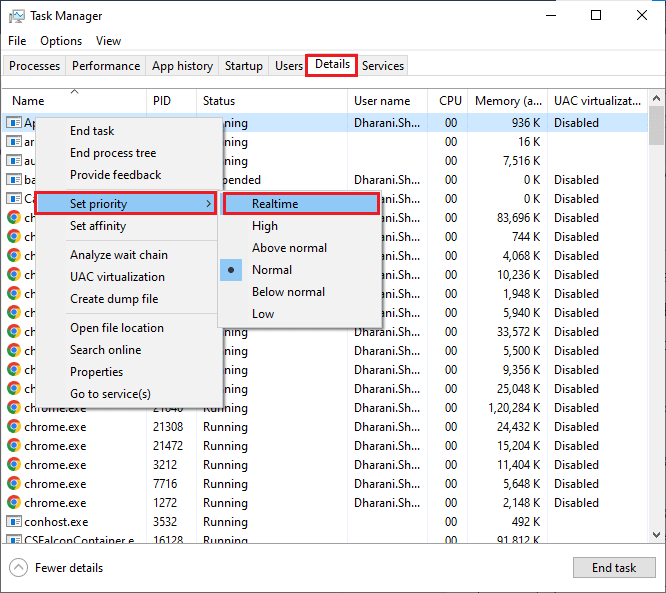
4. Закрийте диспетчер завдань, перезавантажте комп’ютер і перевірте, чи усунено проблему зі збоями Star Citizen.
Спосіб 4: Налаштування зовнішнього вигляду та продуктивності Windows
Налаштуйте зовнішній вигляд та продуктивність Windows:
1. Натисніть клавішу Windows, введіть “Налаштування зовнішнього вигляду та продуктивності Windows” та натисніть “Відкрити”.
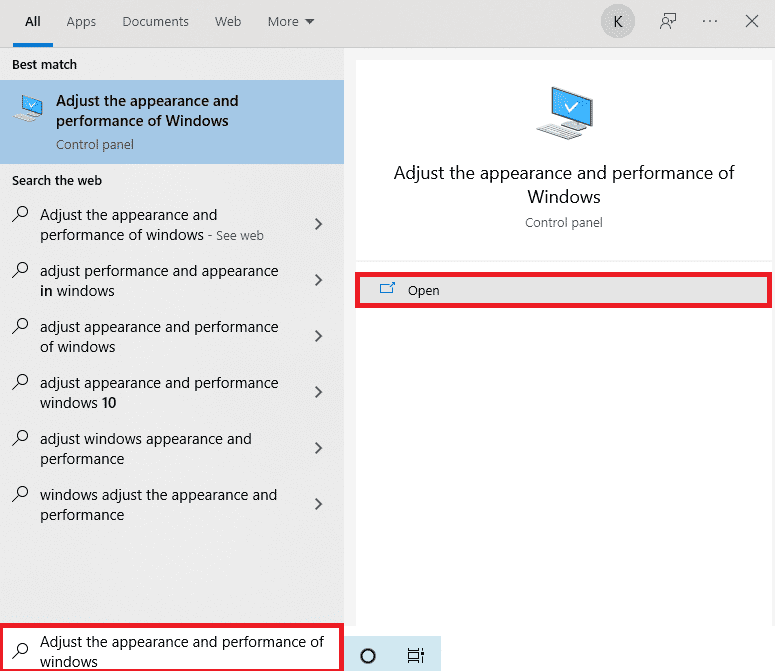
2. Активуйте параметр “Забезпечити найкращу продуктивність”.
3. Натисніть “Застосувати”, а потім “OK”, щоб зберегти зміни.
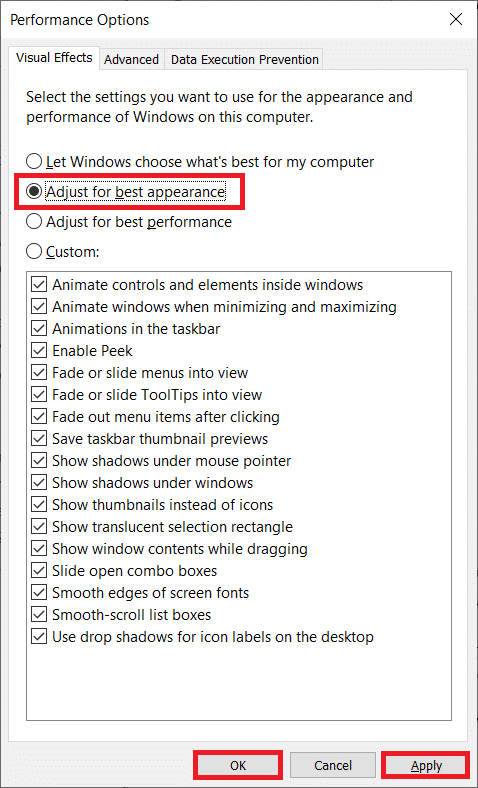
4. Запустіть гру та перевірте її роботу.
Спосіб 5. Перевірка цілісності ігрових файлів (у Steam)
Пошкодження, відсутність або неповна інсталяція ігрових файлів можуть бути причиною збоїв. Steam має вбудовану функцію для перевірки цілісності ігрових файлів. Запустіть її для Star Citizen.
Примітка: Аналогічні дії слід виконати, якщо ви використовуєте іншу платформу для запуску гри.
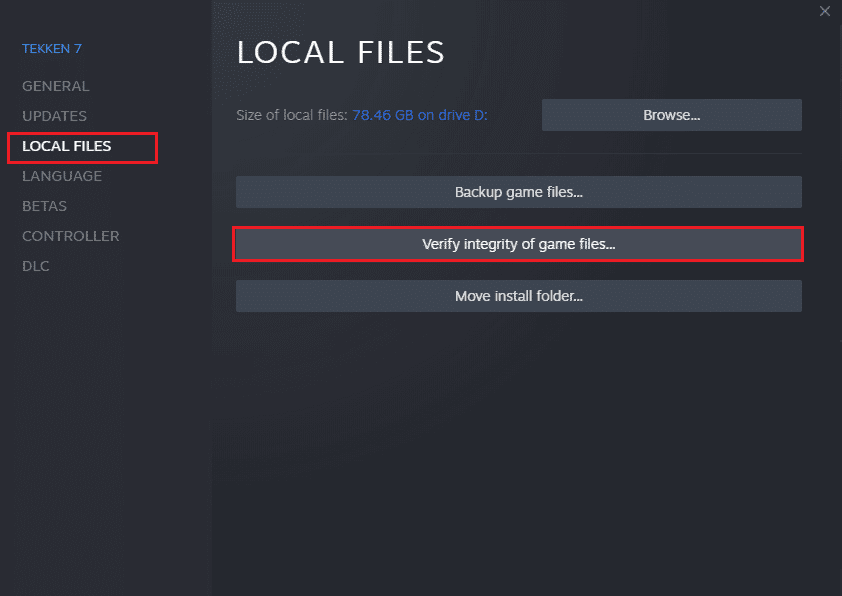
Спосіб 6: Вимкнення накладення Steam
Накладення Steam може викликати збої Star Citizen. Щоб виключити цю можливість, відключіть його.
1. Запустіть Steam і перейдіть до “БІБЛІОТЕКИ”.
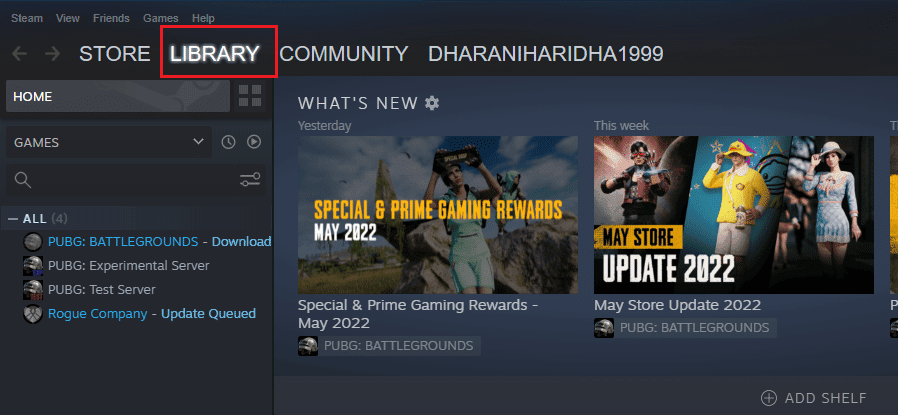
2. Клацніть правою кнопкою миші на Star Citizen і виберіть “Властивості”.
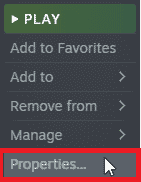
3. Перейдіть на вкладку “ЗАГАЛЬНІ” та зніміть галочку біля пункту “Увімкнути накладення Steam під час гри”.
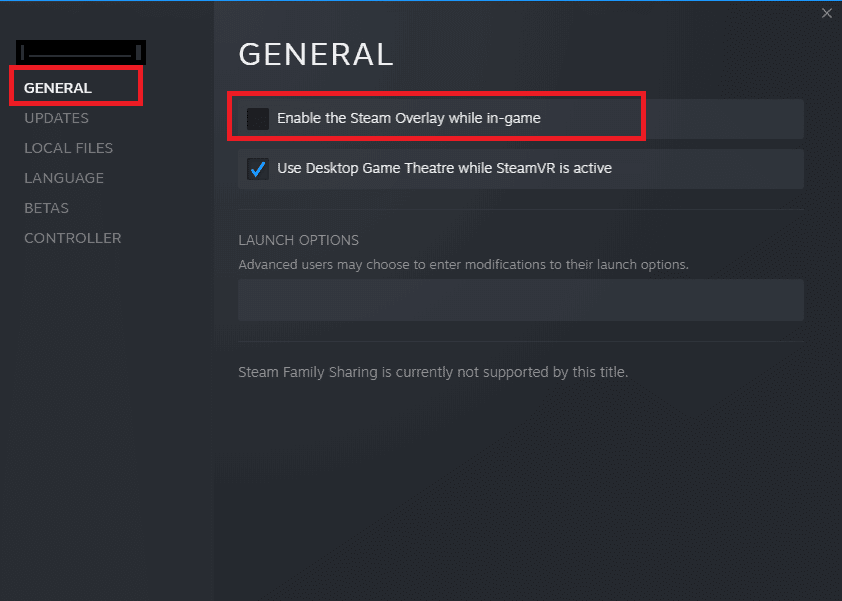
4. Перезапустіть гру та перевірте, чи збій усунено.
Спосіб 7. Оновлення .NET Framework
.NET Framework необхідний для роботи сучасних програм та ігор. Ігри можуть автоматично оновлювати цю платформу. Якщо оновлення не відбувається автоматично, ви можете встановити останню версію вручну.
1. Перевірте наявність оновлень на офіційному сайті Microsoft.
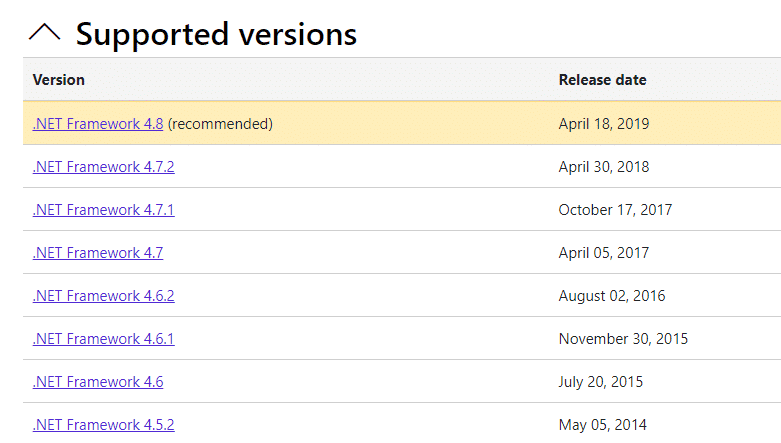
2. Завантажте .NET Framework 4.8 Runtime.
Примітка: Не завантажуйте “Пакет розробника .NET Framework 4.8”, оскільки він призначений для розробників.
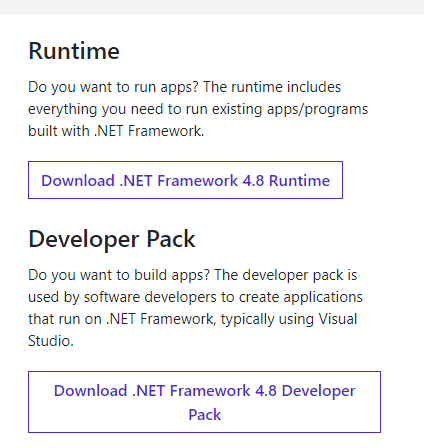
3. Запустіть завантажений файл і дотримуйтесь інструкцій, щоб встановити .NET Framework. Перевірте, чи вирішено проблему після завершення встановлення.
Спосіб 8: Оновлення DirectX
DirectX необхідний для коректної роботи мультимедіа, особливо в іграх. Оновіть DirectX до останньої версії.
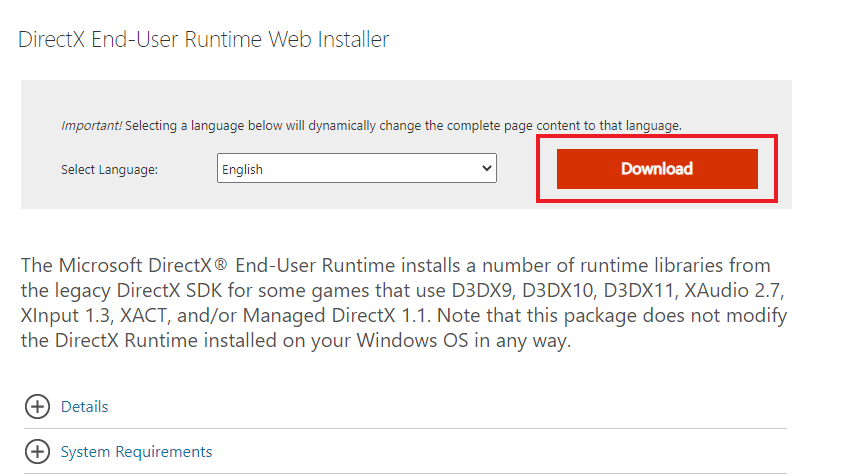
Примітка: Переконайтеся, що на вкладці “Система” встановлено прапорець “Перевірити цифрові підписи WHQL”, а на всіх вкладках перевірте, чи для параметра “WHQL Logo’d” встановлено значення “Так”.
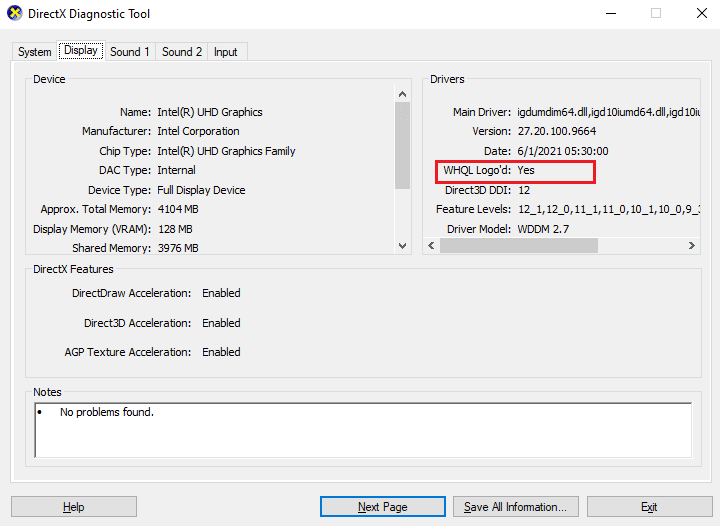
Спосіб 9. Сканування на наявність шкідливих програм
Віруси та шкідливе програмне забезпечення можуть спричиняти проблеми з іграми. Якщо вірусна атака сильна, ви можете не мати можливості підключитися до онлайн-ігор. Для вирішення проблеми, видаліть вірус або зловмисне програмне забезпечення з комп’ютера.
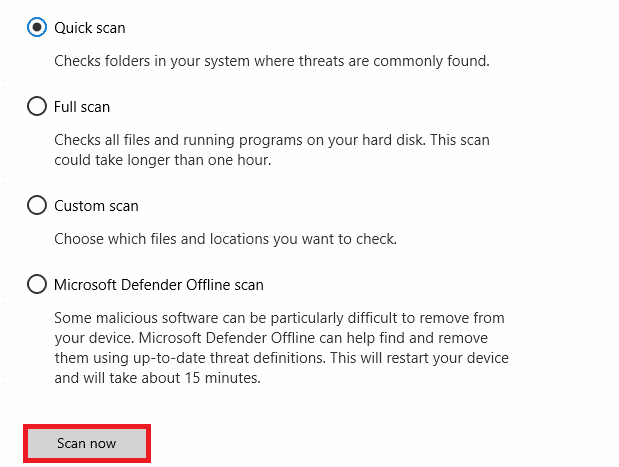
Проскануйте комп’ютер на віруси та видаліть їх.
Спосіб 10: Зміна налаштувань брандмауера Windows Defender
Занадто агресивний брандмауер може блокувати підключення Star Citizen до сервера. Щоб вирішити цю проблему, додайте Star Citizen до винятків брандмауера або тимчасово відключіть його.
Варіант I: Додавання Star Citizen до списку винятків
Додайте Star Citizen до списку дозволених програм у брандмауері Windows Defender.

Варіант II: Відключення брандмауера (не рекомендується)
Якщо ви не знаєте, як відключити брандмауер Windows Defender, скористайтеся інструкцією.
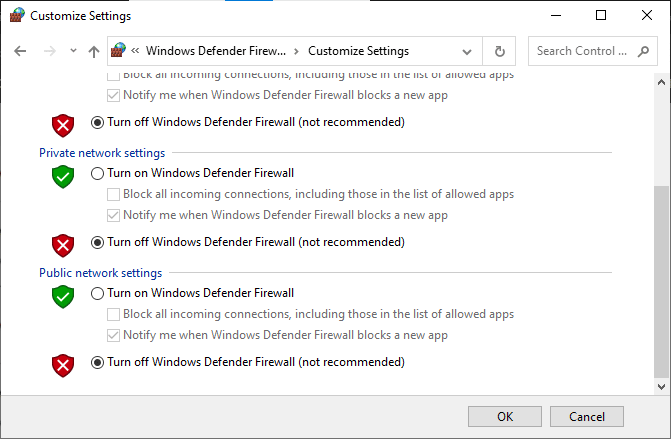
Варіант III: Створення нового правила в брандмауері
1. Натисніть клавішу Windows і введіть “Брандмауер Windows Defender з розширеною безпекою”, а потім натисніть “Відкрити”.
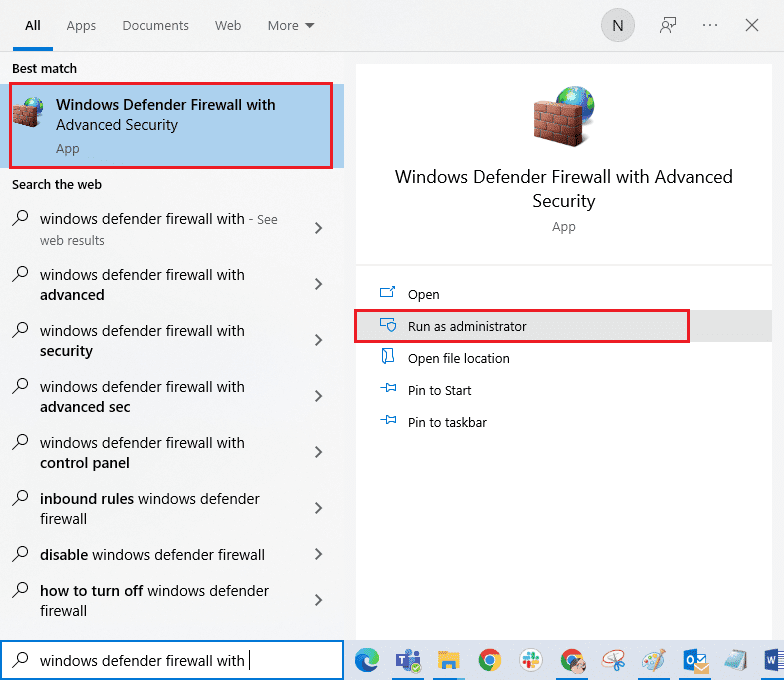
2. На лівій панелі клацніть “Правила вхідного доступу”.
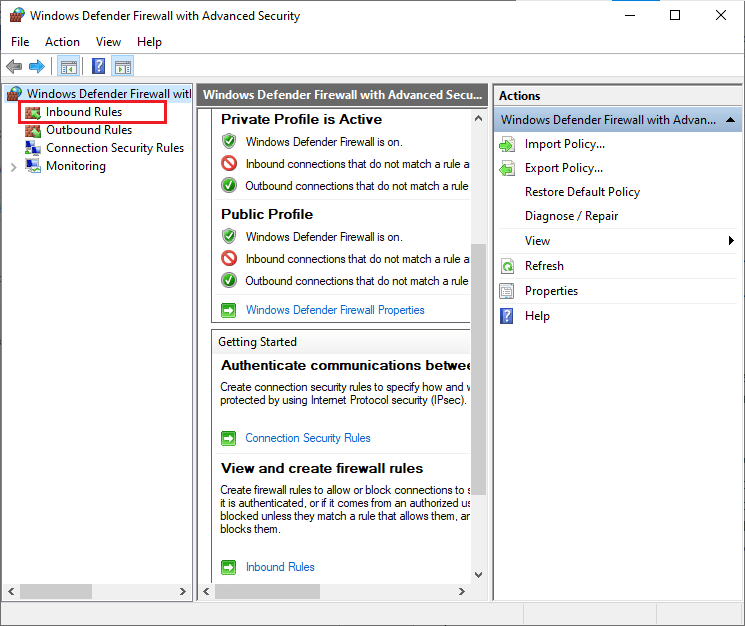
3. На правій панелі клацніть “Нове правило…”.
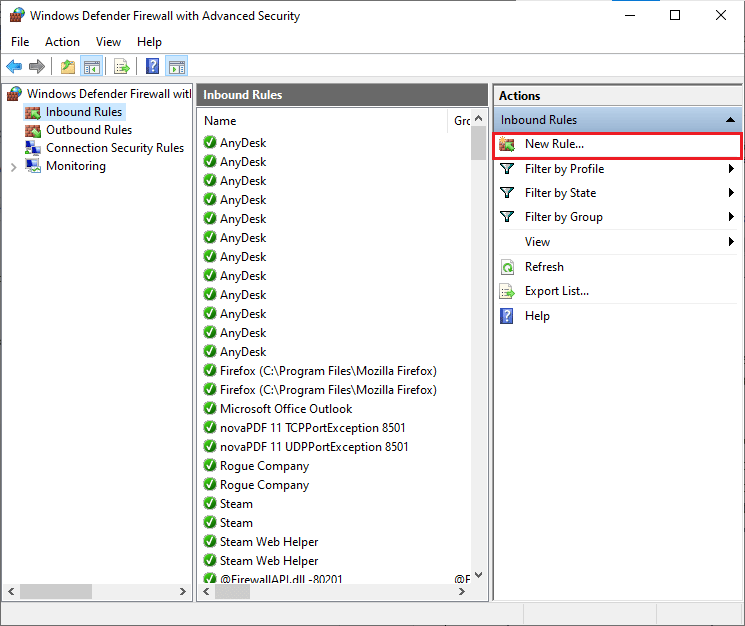
4. Виберіть “Програма” та натисніть “Далі>”.
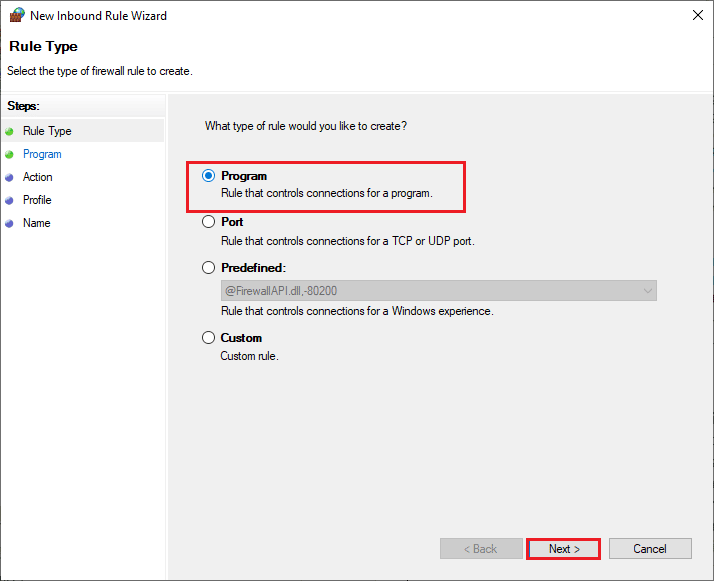
5. Натисніть “Огляд…” і виберіть шлях до файлу інсталяції гри (зазвичай C:\Program Files (x86)\Star Citizen).
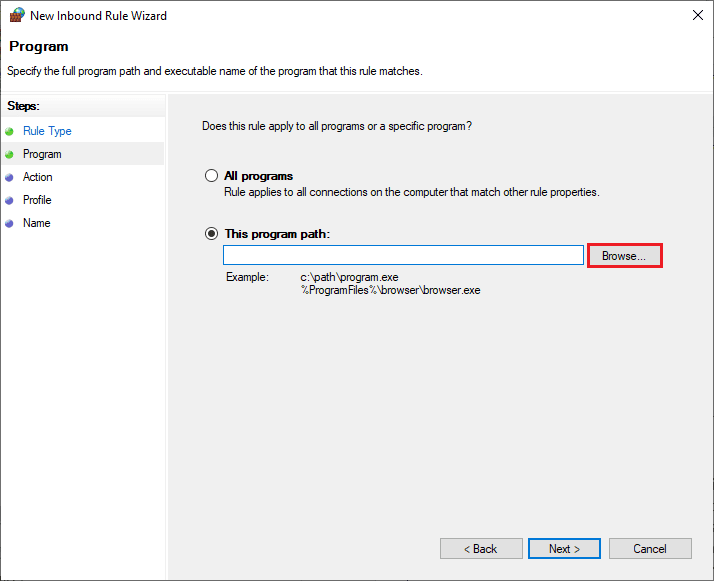
6. Натисніть “Далі>”.
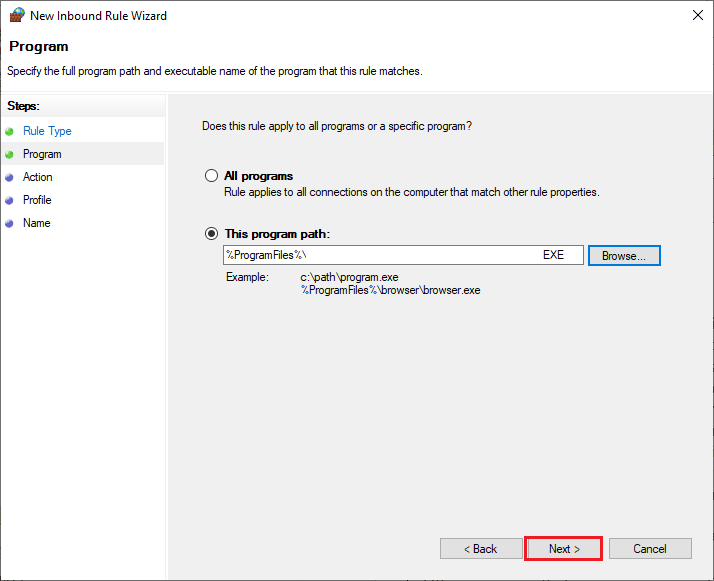
7. Виберіть “Дозволити підключення” та натисніть “Далі>”.
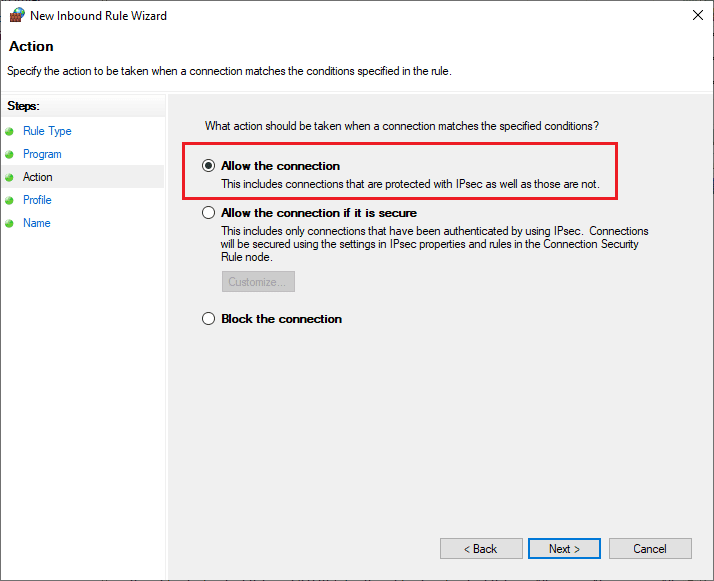
8. Залиште вибраними поля “Домен”, “Приватний”, “Загальнодоступний” та натисніть “Далі>”.
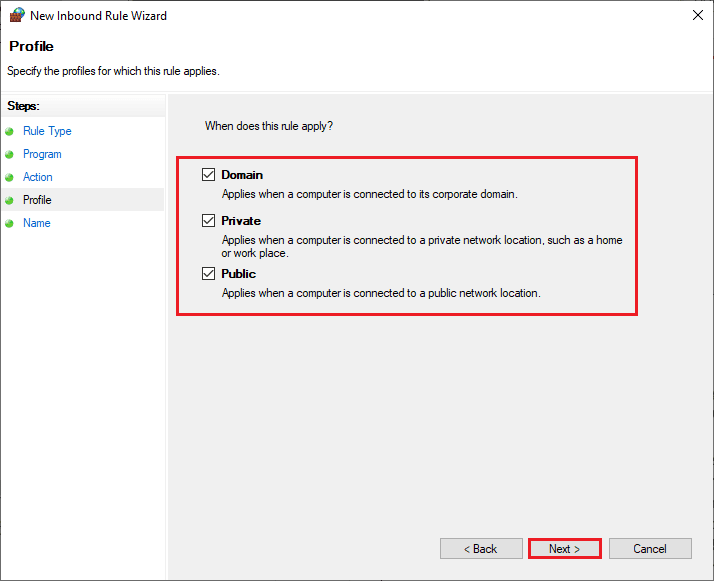
9. Дайте назву новому правилу та натисніть “Готово”.
Перевірте, чи збій Star Citizen усунено.
Спосіб 11. Відновлення Microsoft Visual C++ Redistributable
Спробуйте відновити пакети Microsoft Visual C++ Redistributable, щоб усунути збої Star Citizen:
1. Натисніть клавішу Windows і введіть “Програми та функції”, натисніть “Відкрити”.
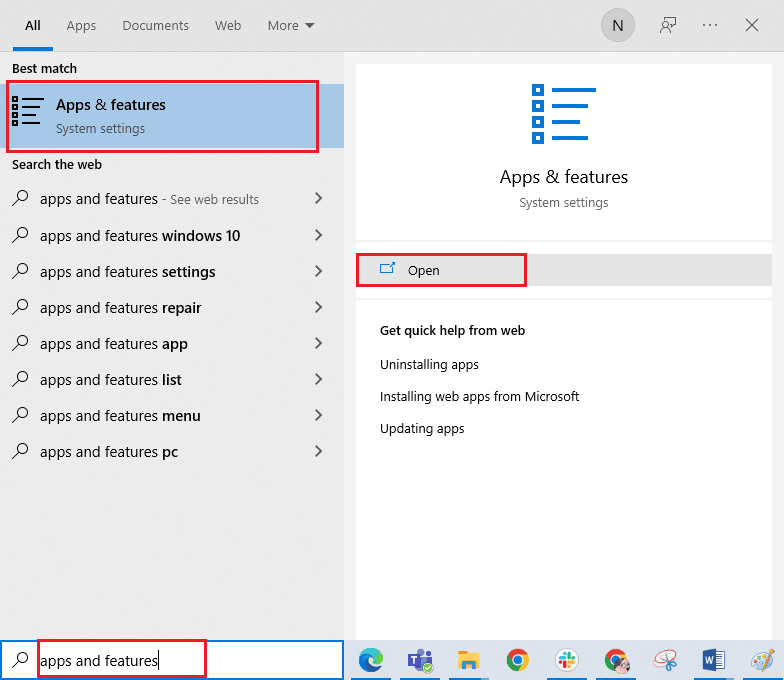
2. Знайдіть Microsoft Visual C++ Redistributable package.
3. Виберіть пакет і натисніть “Змінити”.
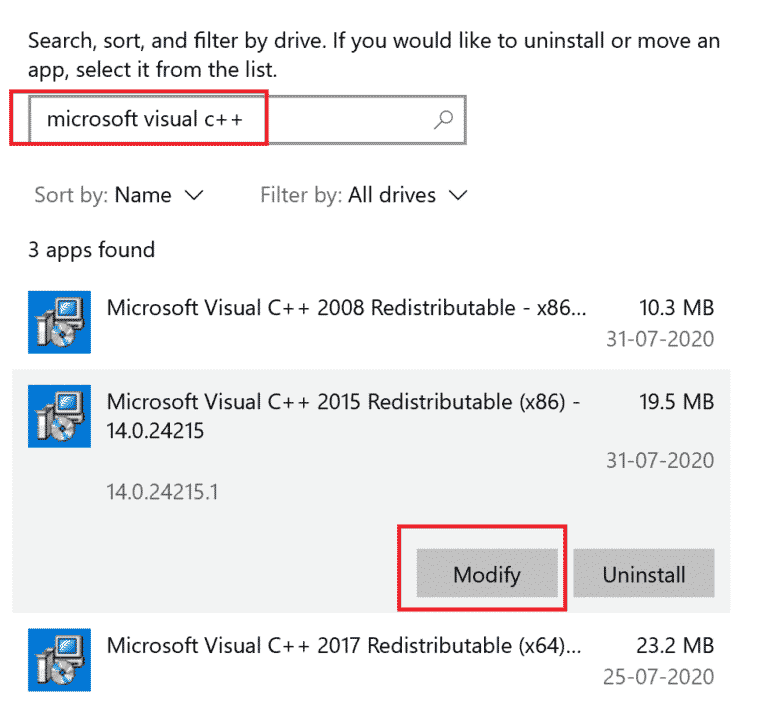
4. Натисніть “Так” у вікні “Контроль облікових записів користувачів”.
5. Натисніть “Відновити” та дочекайтеся завершення процесу.
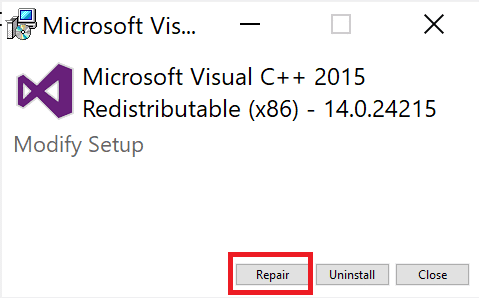
6. Повторіть ці кроки для всіх пакетів Microsoft Visual C++ Redistributable.
7. Перезавантажте комп’ютер.
Запустіть гру. Якщо відновлення не допомогло, перевстановіть C++ Redistributable.
Спосіб 12. Перевстановлення Microsoft Visual C++ Redistributable
Якщо відновлення C++ Redistributable не допомогло, перевстановіть їх.
1. Відкрийте налаштування “Програми та функції”.
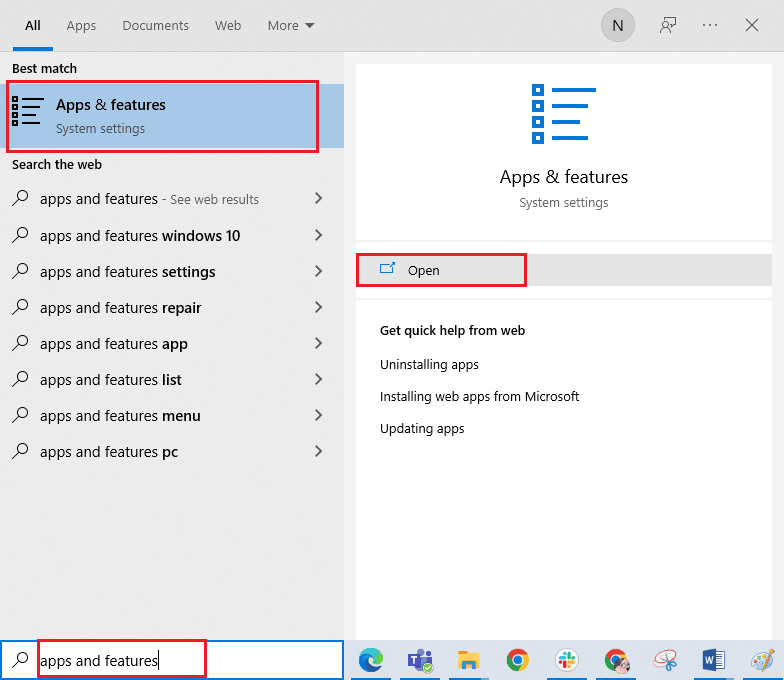
2. Виберіть пакет Microsoft Visual C++ Redistributable та натисніть “Видалити”.
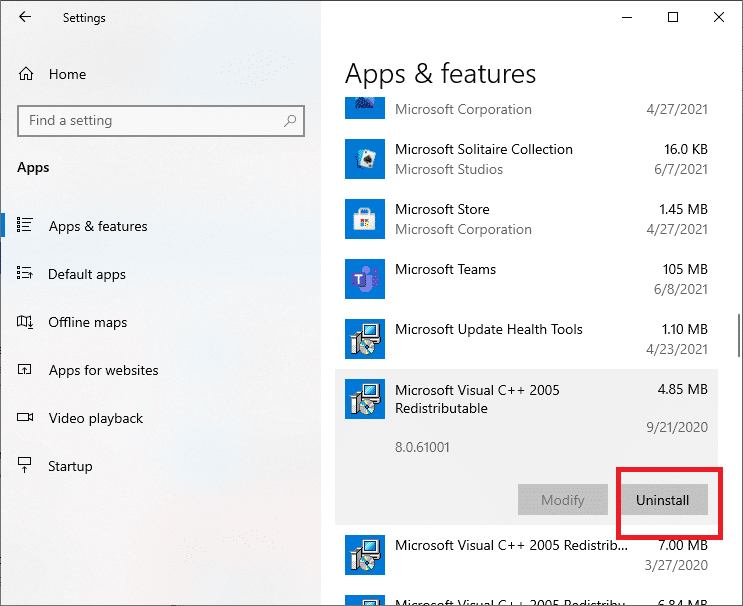
3. Підтвердіть видалення.
Примітка: Видаліть усі пакети Microsoft Visual C++ Redistributable.
4. Натисніть клавішу Windows, введіть “Командний рядок” і запустіть її від імені адміністратора.

5. Введіть наступну команду та натисніть Enter:
Dism.exe /online /Cleanup-Image /StartComponentCleanup
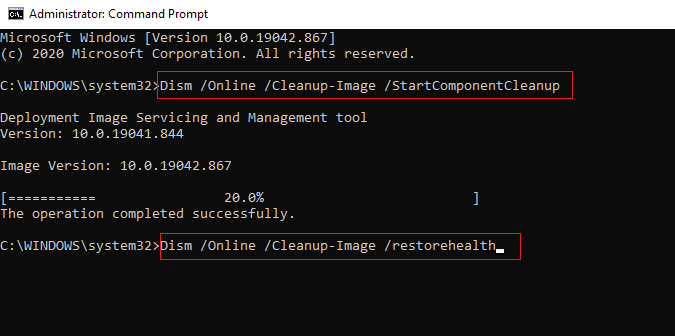
6. Перезавантажте комп’ютер.
7. Завантажте останній пакет C++ з офіційного сайту Microsoft.
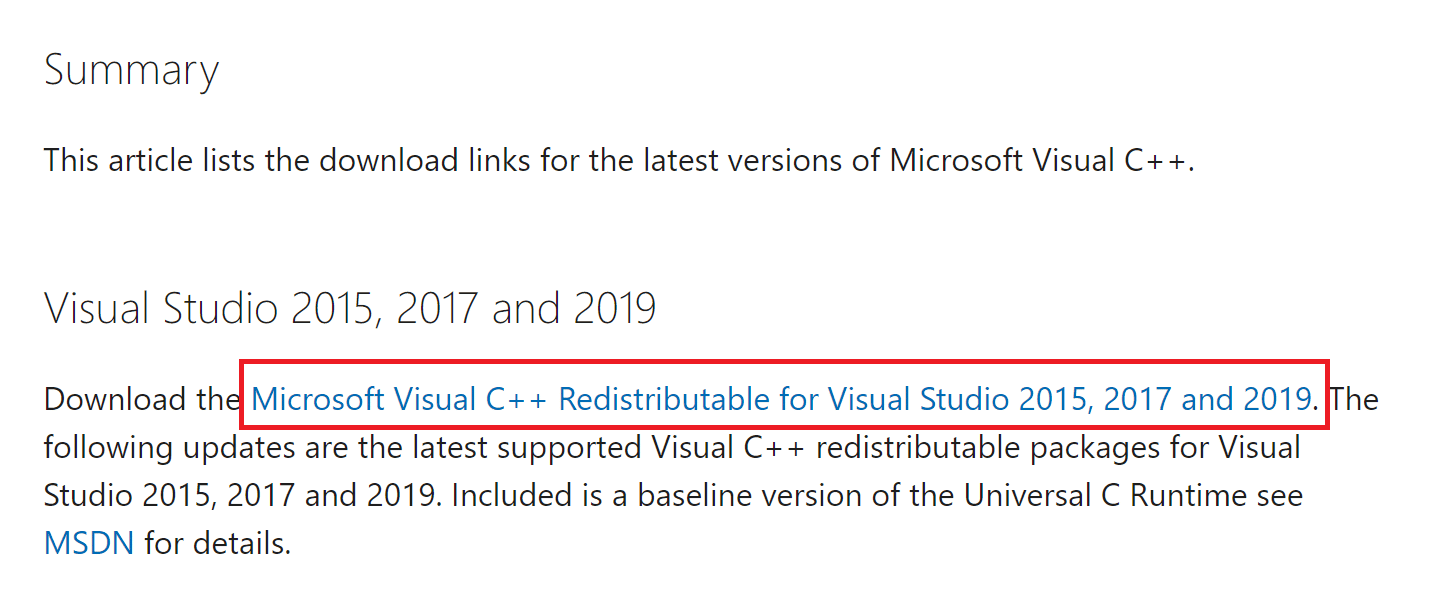
8. Запустіть завантажений файл та встановіть пакет, дотримуючись інструкцій.
9. Перезавантажте комп’ютер.
Запустіть гру ще раз. Цього разу у вас не повинно виникати проблем.
***
Сподіваємось, цей посібник був корисним і ви змогли вирішити проблему збоїв Star Citizen. Повідомте нам, який метод спрацював для вас найкраще. Якщо у вас є питання чи пропозиції, пишіть їх у коментарях.